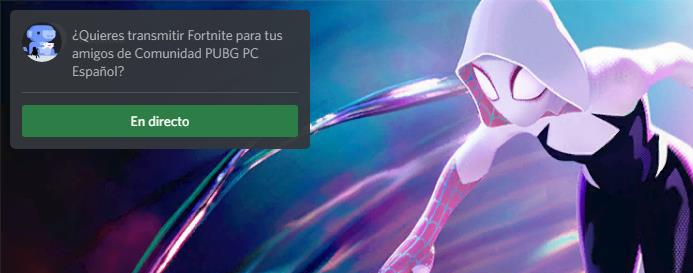Monet käyttäjät haluavat ottaa ensimmäiset askeleensa suoratoiston maailmassa, mutta eivät ole varmoja, ovatko he todella sen arvoisia. Näytön toiselta puolelta katsottuna se näyttää hyvin erilaiselta kuin se todellisuudessa on, koska meidän on jatkuvasti puhuttava kommentoimalla tehtäviä, jotka meidän on tehtävä, mihin kartan osaan aiomme siirtyä, kuinka aiomme kiertää pitää aina mielessä, että emme koskaan tiedä milloin etsimämme käyttäjät voivat saapua. Suuri määrä asioita, jotka meidän on otettava huomioon, voi tulla ylivoimaiseksi ja todennäköisesti rikkoa illuusioita monista käyttäjistä.
Jos olemme aina halunneet olla streamaajia, joko heidän ansaitsemansa rahan takia tai koska olemme aina pitäneet videopeleistä, ja meillä on ystäväyhteisö, joka on valmis auttamaan meitä, voimme tehdä testin heidän kanssaan Discordin kautta. . Discord ei ole vain foorumi keskustella kollegoiden kanssa. Discord on täydellinen multimediaalusta, jonka avulla voimme puheluiden soittamisen lisäksi myös pitää videoneuvotteluja, luoda yhteisöjä videopelien tai harrastusten ympärille. Mutta lisäksi sen avulla voimme myös välittää pelejämme ystävillemme.

On selvää, että meillä ei ole samaa mahdollista yleisöä, jonka voimme saavuttaa ajan myötä Nykiä, se on kuitenkin erinomainen vaihtoehto, jos luotamme ystäviimme, kertoa meille heidän mielipiteitään onko meillä tulevaisuutta streamaajina , mitä näkökohtia meidän pitäisi parantaa vai pitäisikö meidän yksinkertaisesti omistautua jollekin muulle, jossa olemme parempia.
Aikaisemmat vaatimukset
Vaatimukset peliemme lähettämiselle Discordissa ovat käytännössä samat kuin mitä meidän on ehkä tehtävä Nykiminen tai YouTube . Sitä enemmän RAM tiimimme on, peli toimii sujuvammin ja ilman leikkauksia, aivan kuten videosignaali Discordin kautta. Vaikka toiminto, jonka avulla voimme lähettää pelejämme Discordin kautta, on saatavilla sekä verkkoversiossa että itse sovelluksessa, on suositeltavaa käyttää sovellusta aina, koska joukkueen tarvitsemien resurssien määrä on aina pienempi kuin jos käytämme mitä tahansa selainta, varsinkin kromi, todellinen resurssipoika.
Toinen näkökohta, jota emme voi sivuuttaa, on kuituyhteys, vaikka se olisi vain 100 Mbps, mutta se on kuitua. Vaikka Discordin kautta lähettäminen ei olekaan tärkeintä, meidän on otettava se huomioon, sillä jos testi etenee, ei tarvitse tehdä lisäinvestointeja hypätäkseen videopelien suoratoiston maailmaan Twitchin tai Twitchin kautta. YouTube, ainoa alusta, jolla voimme todella rakentaa tulevaisuutta tällä tuottoisalla alalla, jos onnistumme.
Suoratoista pelejä Discordin kautta
Jos käytämme yleensä Discordia, sovelluksen äänituloa ei tarvitse määrittää, koska se määritetään niin, että tämä on tavallisesti käyttämämme mikrofoni tai kuulokkeet mikrofonilla. Mutta jos olemme juuri aloittaneet Discordin käytön emmekä ole vielä määrittäneet tätä osaa, se on ensimmäinen asia, joka meidän tulee tehdä. Puhuminen pelin lähettämisen aikana, kuten yllä mainitsin, ei ole helppoa, mutta on tärkeää olla vuorovaikutuksessa kanavallemme mahdollisesti päätyvien potentiaalisten käyttäjien kanssa.
Mikrofonin konfiguroimiseksi meidän on napsautettava hammaspyörää, joka sijaitsee sarakkeen oikeassa alakulmassa, jossa suojaukset sijaitsevat, näytöllä, joka tulee näkyviin heti, kun sovellus käynnistetään.
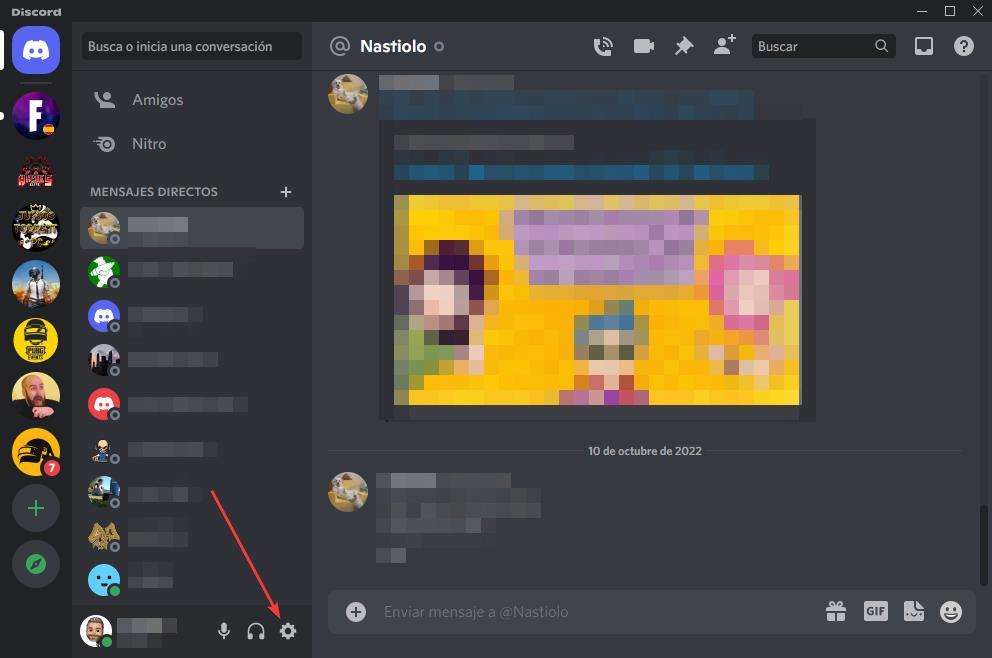
Seuraavaksi pääsemme oikeanpuoleisesta sarakkeesta Ääni ja video osio. Napsauta Ääniasetukset-osiossa alla näkyvää pudotusvalikkoa Input Device ja valitse mikrofoni, jota haluamme käyttää. Juuri tämän vaihtoehdon alapuolella voimme muokata äänenvoimakkuutta, jos kuulemme sen erittäin korkealla tai matalalla.
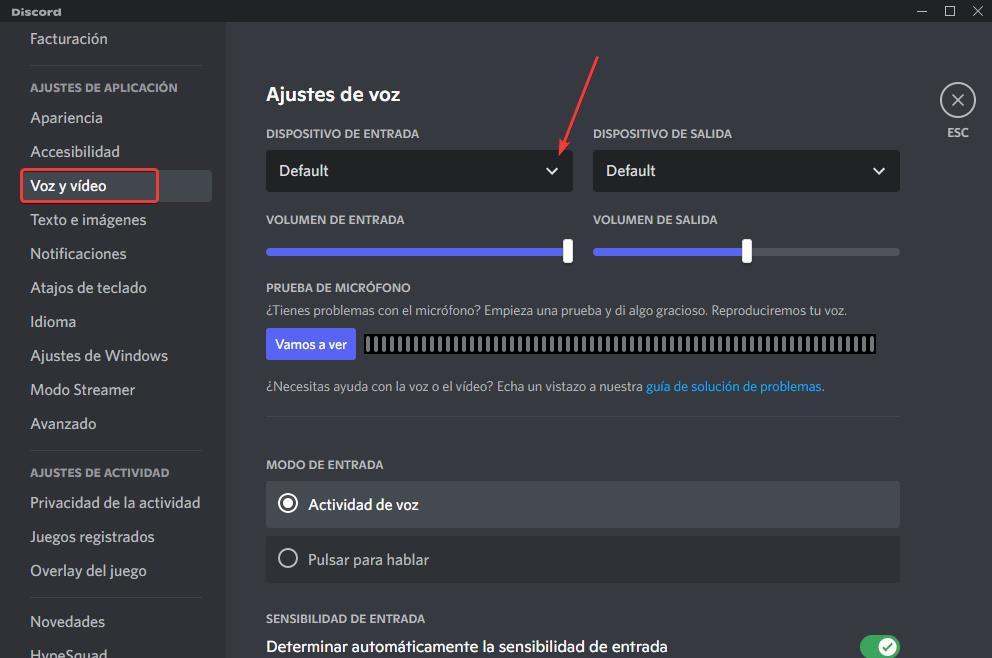
Kun olemme määrittäneet mikrofonisignaalin, on aika lähettää peliemme videosignaali. Toisin kuin Twitchissä tai YouTubessa, joissa voimme lähettää signaalin alustalle, jotta kuka tahansa voi käyttää sitä, Discordissa, jos haluamme jakaa pelimme videolla, tarvitsemme ensin kaiuttimen, emme voi vain aloittaa lähetystä. Odotamme jonkun liittyvän lähetykseen, koska emme voi jakaa linkkiä, johon pääset.
Discordin avulla voimme lähettää näyttömme sisältöä, olipa kyseessä peli tai sovellus, sekä yksittäisissä puheluissa että ryhmäpuheluissa tai kanavissa. Jos haluamme lähettää signaalin kanavalle, meidän on tehtävä se käytettävissä olevien puhekanavien kautta (tämä toiminto ei ole käytettävissä tekstikanavissa) aivan kuten teemme liittyessämme puhekeskusteluun. Jos haluamme lähettää signaalin tietylle käyttäjälle, meidän on ensin luotava puhelu.
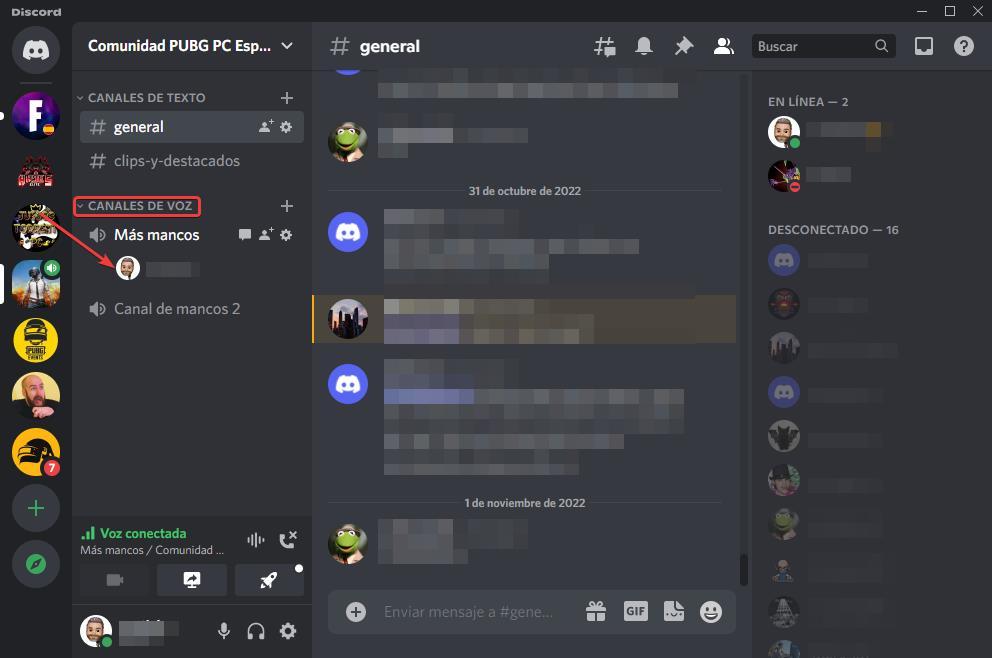
Kun olemme soittaneet (ja he ovat vastanneet meille) tai olemme liittyneet äänikanavaan, siirrymme sovelluksen alaosaan, juuri yläpuolelle, jossa avatarmme näkyy Discordissa käyttämämme nimellä ja napsauta kuvaketta näyttö nuolella oikealle.
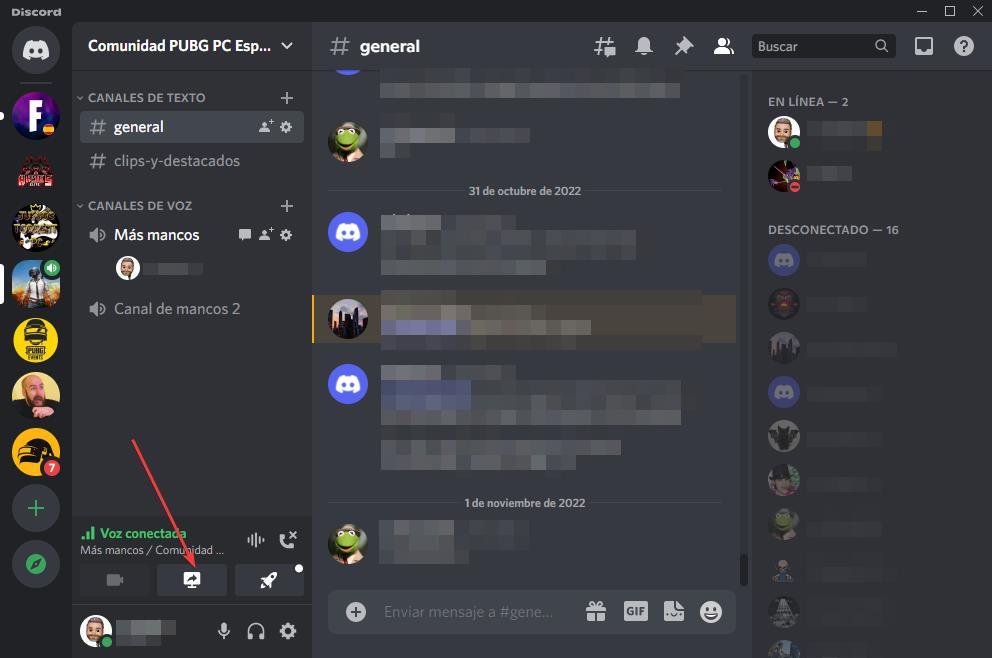
Tämän jälkeen näkyviin tulee ikkuna, jossa on kaksi välilehteä. The Hakemus -välilehden avulla voimme valita sovelluksen, jonka haluamme näyttää, kun taas Näytön -välilehden avulla voimme lähettää työpöydän sinne, missä olemme. Discord kannattaa olla auki samalla työpöydällä, jossa peli on, jotta sovellus tunnistaa sen nopeasti ja vältytään vaihtamasta työpöytää. Valitsemme pelin, jonka haluamme lähettää, ja napsautamme Elää painiketta.
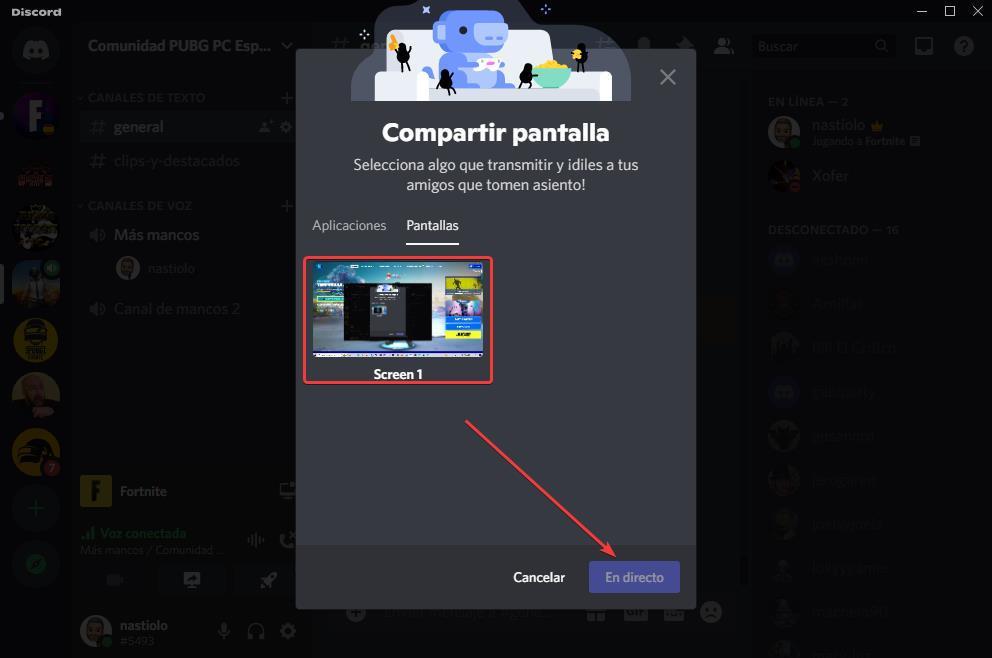
Seuraavaksi avautuu uusi ikkuna, jossa meidän on vahvistettava sovellus tai näyttö, jonka haluamme lähettää. Se näytetään kanavalla, jolla aiomme lähettää pelin, tai henkilölle, jonka kanssa aiomme jakaa kuvan. Voimme valita ruudun Ilmoita ystävilleni tällä palvelimella, että lähetän, jotta he saavat ilmoituksen suorasta lähetyksestämme. Voimme myös valita, haluammeko videon näyttävän mahdollisimman sujuvalta, jos haluamme priorisoida tekstin luettavuuden. Jos emme ole Discord-tilaajia, voimme Nitro-vaihtoehdon kautta lähettää vain enintään 720 p ja 30 kuvaa sekunnissa. Aloita lähetys napsauttamalla Elää painiketta.

Tästä hetkestä lähtien sovellus näyttää kelluvan ikkunan, jossa on kuva, jonka lähetämme Discordin kautta. Jos haluamme peruuttaa lähetyksen, meidän on napsautettava kelluvassa ikkunassa näytön kuvaketta, joka sijaitsee oikeassa alakulmassa.
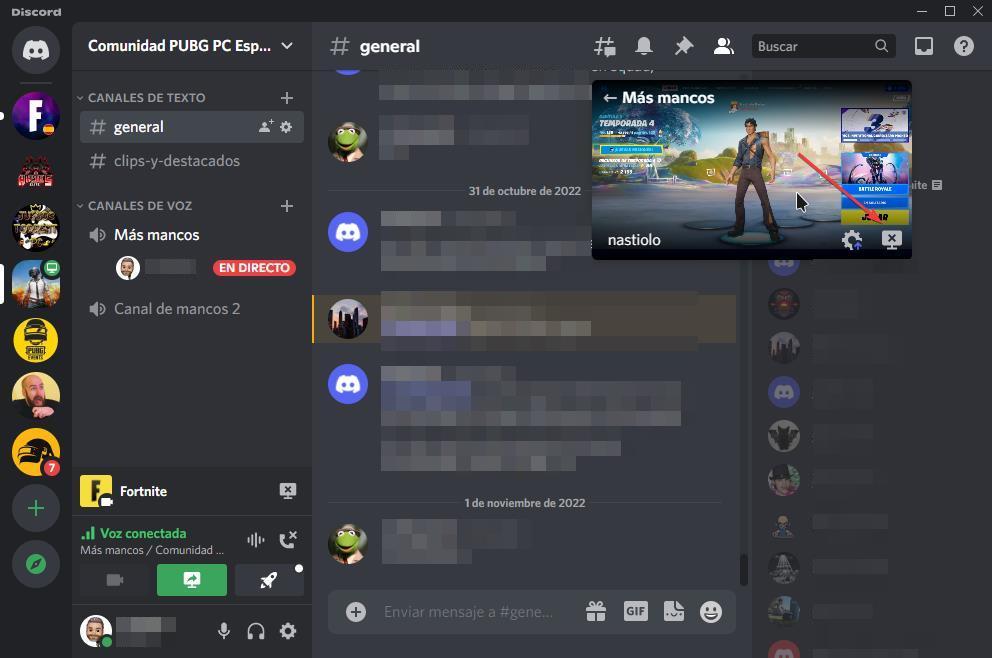
Muita tapoja suoratoistaa pelejä Discordissa
Edellisessä osiossa osoittamamme vaiheet antavat meille mahdollisuuden suoratoistaa mitä tahansa peliä helposti tämän sovelluksen kautta. Se ei kuitenkaan ole ainoa tapa tehdä se, koska Discord tarjoaa meille a yksinkertaisempi ja mukavampi menetelmästä riippuen siitä, miten sitä katsot. Ensimmäinen asia, joka meidän on tehtävä, on avata Discord-sovellus ja liittyä äänikanavaan tai muodostaa äänipuhelu muiden käyttäjien kanssa.
Seuraavaksi avaamme pelin, jonka haluamme lähettää, ja latausnäytön aikana ilmoituksen, joka kutsuu meidät siihen lähettää pelin Discordin kautta näkyy näytön vasemmassa yläkulmassa. Meidän on vain napsautettava kyseistä ilmoitusta ja noudatettava edellisessä osiossa selittämiämme määritysvaiheita.